-Цитатник
Креативные карандаши своими руками! - (0)
Креативные карандаши своими руками! Замечательная идея для создания необычных ...
ТВОРОЖНО-МАКОВЫЙ РУЛЕТ - (0)ТВОРОЖНО-МАКОВЫЙ РУЛЕТ Тесто: 300г муки 200г творога 75г масла 1 ч.л. разрых...
Овсянка - сильнейший жиросжигатель! - (2)Овсянка - сильнейший жиросжигатель! Моя подруга мне её посоветовала. Быстрая потеря веса,...
ПРОСТОЙ РЕЦЕПТ ДЛЯ ОЧИЩЕНИЯ И ПОХУДЕНИЯ - (0)ПРОСТОЙ РЕЦЕПТ ДЛЯ ОЧИЩЕНИЯ И ПОХУДЕНИЯ ПОСОВЕТУЙТЕСЬ С ВРАЧОМ! Данная мет...
Изумрудное варенье из мяты. Вкусно, полезно! - (0)Изумрудное варенье из мяты. Вкусно, полезно! Изумрудное варенье из мяты. Вкусно, полезно! ...
-Рубрики
- Рукоделие (515)
- шитье (108)
- из ткани (101)
- из фетра (64)
- вторая жизнь (38)
- декупаж (21)
- плетение (20)
- cкрапбукинг (4)
- Игрушки (418)
- Мягкая игрушка (из ткани) (129)
- Мишики (112)
- Вязанные игрушки крючком (86)
- Вязанные игрушки спицами (40)
- аксессуары для игрушек (36)
- Кулинария (304)
- Вязание (спицы, крючок) (196)
- Куклы (187)
- Авторские куклы и игрушки (72)
- Анатомия - глазки, носики, волосы (38)
- Тильды (31)
- Вальдорфская кукла (6)
- примитивная кукла (2)
- Женские хитрости (146)
- Разные полезности (132)
- ссылки (29)
- книги (16)
- краски (16)
- клей (7)
- интернет-магазины (6)
- Мастер-классы (114)
- Живопись, иллюстрации, фотография (113)
- Оформление дневника (96)
- Компьютерные полезности (68)
- Интерьер (90)
- Детям, о детях (83)
- Рождество и Новый год (68)
- Украшения, бижутерия (61)
- Садик - огородик (59)
- Девочное (55)
- Интересно (50)
- Валяние шерсти (39)
- Рукодельное от мадам ЖеМиДи (моё творчество) (35)
- Бумага (34)
- Мода, стиль (33)
- Красота (32)
- Полимерная глина, фарфор, соленое тесто (30)
- Мультики, сказки, спектакли (22)
- Афоризмы, пословицы, высказывания, умные мысли (11)
- Уроки рисования (11)
- Музыка, видео (11)
- Для животных (8)
- Праздники (7)
- Креатив (7)
- идейное (5)
- Мои мастер-классы (3)
- Лирика (2)
- Дом, милый дом (1)
- Конкурсы, конфетки (1)
- Природа (1)
-Поиск по дневнику
-Подписка по e-mail
-Статистика
Создан: 07.09.2011
Записей: 2523
Комментариев: 153
Написано: 2856
Записей: 2523
Комментариев: 153
Написано: 2856
Уроки фотошопа: профессиональная ретушь глаз |
Цитата сообщения ИНТЕРЕСНЫЙ_БЛОГ_ЛесякаРу
Уроки фотошопа: профессиональная ретушь глаз

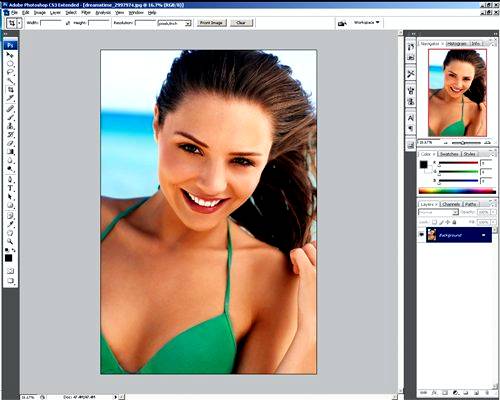


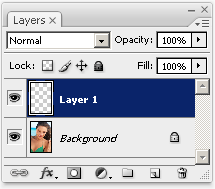
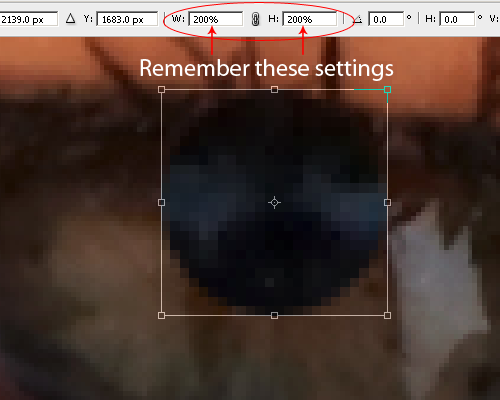


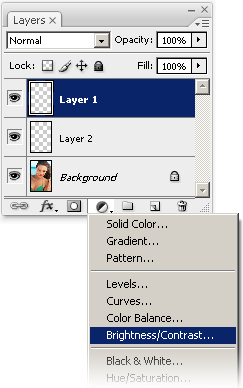
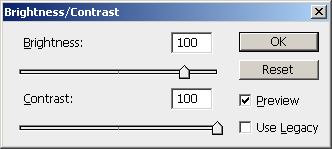

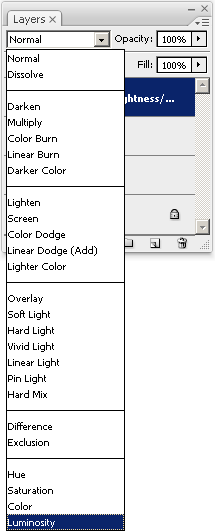

В данном уроке Фотошопа мы рассмотрим простой метод профессиональной ретуши глаз в Фотошопе.
Сложность урока - Простой.

Приступаем к уроку Adobe Photoshop
Откройте фотографию в Photoshop. Лучше всего для работы подходит фото с высоким разрешением.
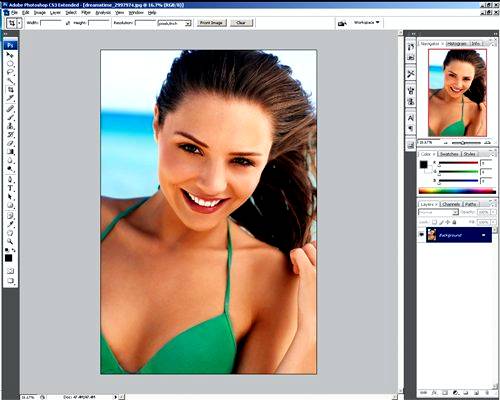
Прежде чем редактировать фотографию, очень сильно увеличьте глаза, тогда редактировать будет удобнее и оно будет точнее.

Во-первых, мы будем увеличивать зрачки.
Для этого воспользуемся elliptical marquee tool ( с зажатым Shift"ом). Сделайте выделение чуть меньше, чем зрачок.

Теперь нажав Ctrl + J, дублируем выделение зрачка на новый слой. Таким образом, мы имеем:
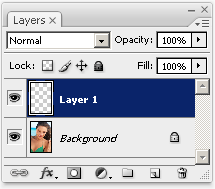
В новом слое Layer 1, выберите Edit-> Transform-> Scale и увеличьте размеры зрачка (запомните эти размеры, так как потом тоже самое мы будем делать для второго зрачка).
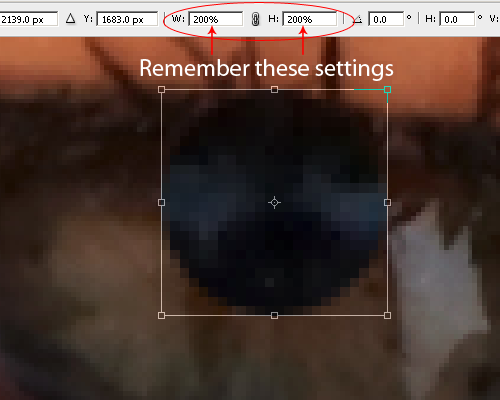
Выбираем инструмент размытие и размойте немного края зрачка, чтобы он не выглядел слишком резким. Резкость края должна соответствовать резкости изображения.

Далее выбираем инструмент Ластик с твердостью между 0% и 50%, и удаляем верхнею область зрачка, где он "залез" на верхнее веко.
Увеличьте зрачок на втором глазу таким же образом.

Можете полюбоваться результатами проделанной работы. Увеличение зрачков очень тонкий эффект, и большинство людей даже не заметят его. Тем не менее, это может сильное повлиять на внешний вид фотографии.
Теперь мы будем увеличивать блики на глазах. Начнем с добавления яркости и контраста - корректирующего слоя. Он должна быть расположен следующим образом:
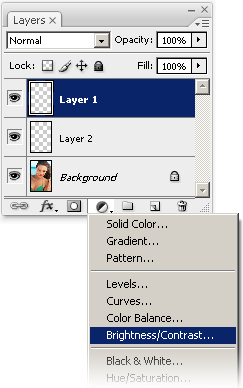
Установим яркость и контраст +100 (если у вас Photoshop CS2 или выше, то поставьте яркость и контрастность +50).
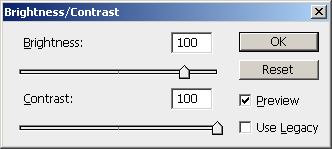
Выберите Layer1 (т.е. слой Brightness/Contrast), далее зайдите Image> Adjustments> Invert.

Теперь выберите инструмент кисть Brush Tool и на этом слое, зарисуйте радужную оболочку глаза. Проделайте тоже самое со вторым глазом.
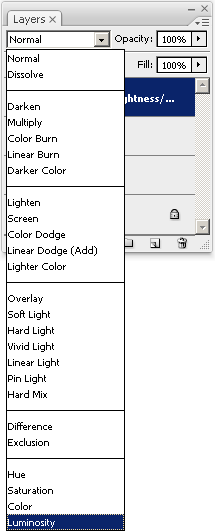
Полученные глаза выглядят неестественно и похожи на глаза совы. Чтобы это исправить, мы будем уменьшать эффект от корректирующего слоя. Во-первых, изменим режим наложения на Luminosity:

Затем будем уменьшать непрозрачность, пока глаза не будут выглядеть естественнее. Ретуширование глаз очень деликатный процесс, но глаза становятся загадочнее и выразительнее.
Окончательный результат:
| Рубрики: | Разные полезности |
| Комментировать | « Пред. запись — К дневнику — След. запись » | Страницы: [1] [Новые] |







